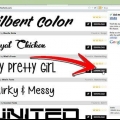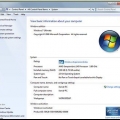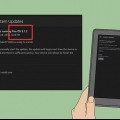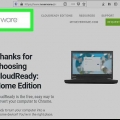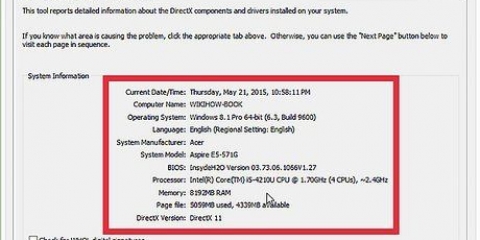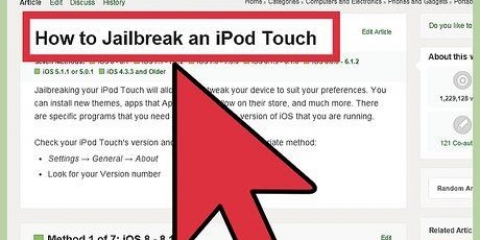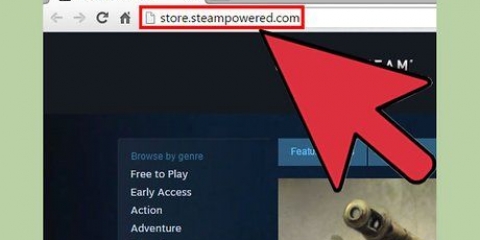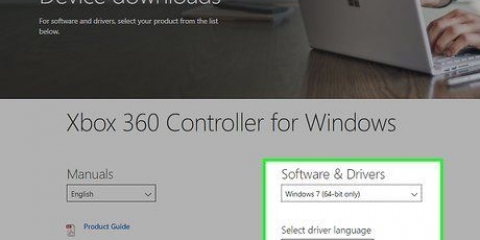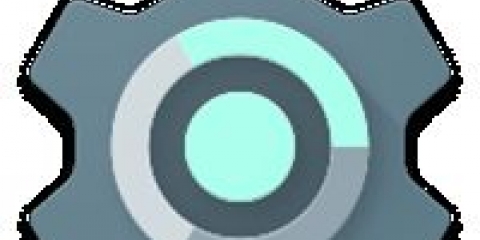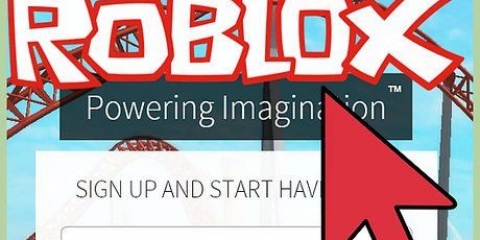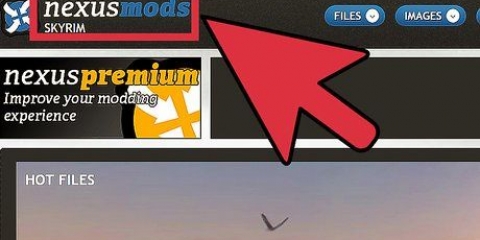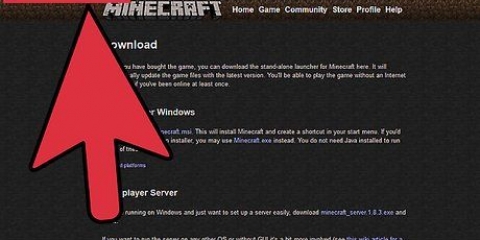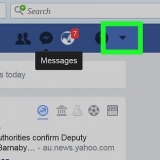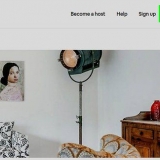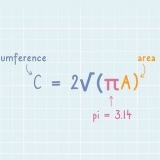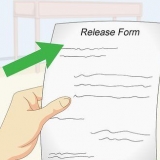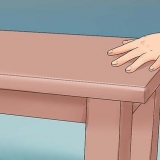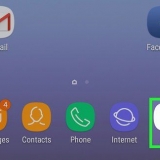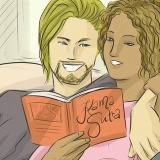Roblox registrerer dit operativsystem og sørger for at downloade den korrekte version til dit operativsystem. Det kan tage et stykke tid for Roblox at installere. Roblox installationsfilen installerer et Roblox browser plugin, der giver dig mulighed for at spille Roblox spil, samt Roblox Studio, et program til at designe Roblox spil.

Roblox registrerer dit operativsystem og sørger for at downloade den korrekte version til dit operativsystem. 


Det kan tage et stykke tid for Roblox at installere. Roblox installationsfilen installerer et Roblox browser plugin, som giver dig mulighed for at spille Roblox spil, og Roblox Studio, et program til at designe Roblox spil.












Installer roblox
Indhold
Roblox er et MMO (Massive Multiplayer Online) spil, der giver dig mulighed for at spille, skabe og dele spil. Roblox er tilgængelig på Windows, Mac OS X og iOS- og Android-enheder. Denne artikel beskriver, hvordan du installerer Roblox på disse forskellige platforme.
Trin
Metode 1 af 4: Installation af Roblox på Windows

1. Hent Roblox. Klik på dette link for at begynde at downloade.

2. Dobbeltklik på den downloadede fil for at starte installationen. Følg instruktionerne i installationsprogrammet, der åbnes for at installere Roblox.

3. Gå til Roblox-webstedet for at spille Roblox-spil. Gå til http://www.roblox.dk/spil og klik derefter på et spil, du vil spille. Klik på Afspil. Roblox-spillet åbner i et nyt vindue.
Metode 2 af 4: Installation af Roblox i Mac OS X

1. Hent Roblox. Gå med en browser til http://www.roblox.com/download. Klik på Download nu!. Installationsfilen vil derefter blive downloadet.

2. Åbn Roblox DMG-filen i din download-mappe. Dobbeltklik på Roblox.dmg for at åbne den.

3. Klik og træk den Roblox.app-fil til din Applications-mappe. Denne fil kan findes i RobloxPlayer-vinduet.

4. Åbn Roblox-appen. Dobbeltklik på Roblox i mappen Programmer.app for at åbne den.

5. Gå til Roblox-webstedet for at spille Roblox-spil. Gå til http://www.roblox.dk/spil og klik derefter på et spil, du vil spille. Klik på Afspil. Roblox-spillet åbner i et nyt vindue.
Metode 3 af 4: Installation af Roblox i iOS

1. Åbn App Store-appen på din iOS-enhed.

2. Tryk på Søg.

3. type roblox i søgefeltet.

4. Tryk på GET ved siden af ROBLOX Mobile.

5. Tryk på Installer.

6. Indtast din iTunes Store-adgangskode, og tryk derefter på OK. Hvis du har en enhed med Touch ID, kan du også bruge den. ROBLOX Mobile er nu downloadet og installeret.

7. Åbn ROBLOX Mobile-appen, og tryk derefter på Spil for at finde og spille et spil.
Metode 4 af 4: Installation af Roblox i Android

1. Gå til Google Play Butik på din Android.

2. type roblox i søgefeltet.

3. Tryk på Roblox.

4. Tryk på `Installer`. Roblox downloades og installeres.

5. Åbn ROBLOX Mobile-appen og tryk derefter på Spil for at finde og spille et spil.
Artikler om emnet "Installer roblox"
Оцените, пожалуйста статью
Populær